・2020年5月20日から、すべてのプランにおいて、価格据え置きで利用できるMySQLデータベースの数が無制限に、さらに利用可能なデータベース目安容量が従来の2倍となる「1データベースにつき2,000MB(2GB)」になる嬉しい改定がありました。
・2021年2月25日から、各プランの容量が一律100GB増加し、より充実した環境でサービスをご利用いただけます。
WordPressを運営する上に重要なことの1つが、どこのレンタルサーバーを使うかです。
レンタルサーバーを提供している会社はいろいろとありますが、アフィリエイター御用達といっても過言ではないのがエックスサーバーです。
エックスサーバーは稼働率が99.99%という、ほぼ停止することがない安定のサーバー運用実績、さらにサーバー容量が最小でも300GBと大容量を誇ります。
しかも近年ではWEBサイト運営では必須と言える独自SSL(https)も、エックスサーバー無料提供していますので、追加コストを気にせずに利用できます。
今回はエックスサーバーでおすすめのプランと、契約の手順を分かりやすくお伝えします。
一刻も早く導入したい方はコチラ
エックスサーバーのおすすめプラン
エックスサーバーはX10、X20、X30の3つのプランで構成されています。
| 機能 | 解説 | X10 (スタンダード) | X20 (プレミアム) | X30 (プロ) | |
|---|---|---|---|---|---|
| 月額費用 | 各プランのご利用料金(36ヶ月契約の場合) | 900円(税抜) | 1,800円(税抜) | 3,600円(税抜) | |
| 初期費用 | 初期サーバー設定費 | 3,000円(税抜) | 3,000円(税抜) | 3,000円(税抜) | |
| 無料お試し期間 | 最大10日間無料で、サーバーのお試し利用可能 | ○ | ○ | ○ | |
| ディスクスペース(SSD) | Web + Mail にご利用いただけるディスク容量 | ||||
| 転送量課金 | ウェブ・メール・FTPのデータ転送量に対する課金 | なし | なし | なし | |
| 独自SSL | 独自SSLを利用可 | 無料 | 無料 | 無料 | |
| データベース | MySQL5を利用したデータベース管理ができます。 | 無制限 | 無制限 | 無制限 | |
| サブドメイン | サブドメインの利用できる数 | 無制限 | 無制限 | 無制限 | |
| WordPress | WordPressの自動インストールと利用 | ○ | ○ | ○ | |
| メールアドレス | ドメインごとに設定できるメールアドレスの数 | 無制限 | 無制限 | 無制限 | |
| サポート | 無料でメールサポート&電話サポート | ○ | ○ | ○ | |
エックスサーバーの3つのプランの違いは、サーバー容量(ディスクスペース)主でサーバー性能はありません。サーバー容量内であれば数の制限なくWordPressをインストールできます。
はじめてレンタルサーバーを借りて、WordPressを運営するのであれば、X10(スタンダード)で十分です。
もしサーバーの容量が不足した場合には、プランを乗り換えれば容量を増やせますので安心です。
エックスサーバーの契約方法
エックスサーバーの契約は公式サイトから行うことができます。
エックスサーバーの契約はコチラ
エックスサーバーのTOPページの右側にある、「お申し込みはこちら」ボタンをクリックします。
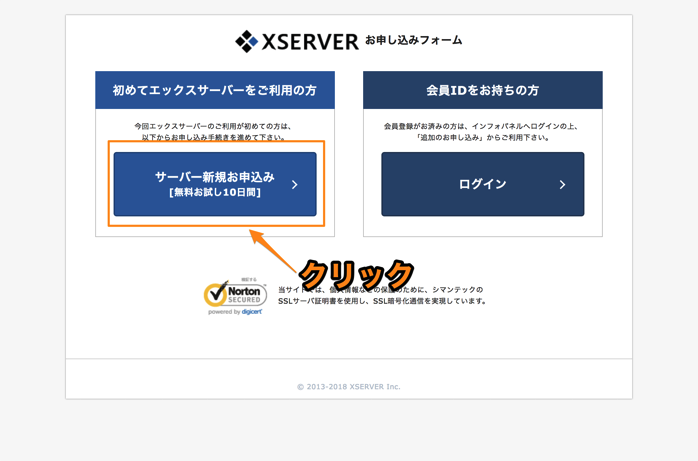
「サーバー新規お申込み」をクリックします。
契約内容
エックスサーバーの契約に必要な情報を、入力していきます。
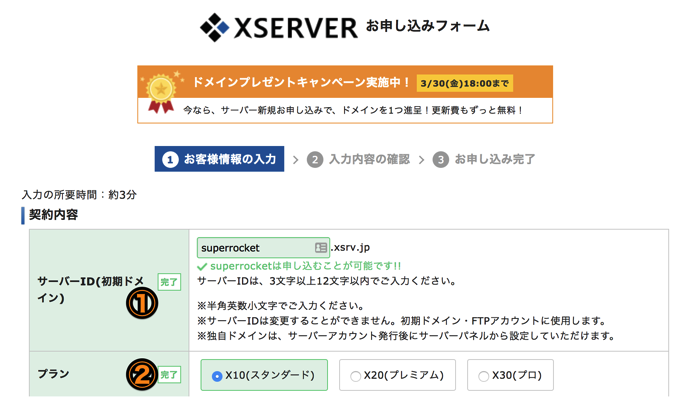
①サーバーID
サーバーIDは、3文字以上12文字以内の、お好きな半角英数字を入力します。
エックスサーバーでは、独自ドメインを取得しなくても、入力したサーバーIDを使ったドメインが使えるようになるため、WordPressの運営も可能です。URLは「XXXXXXX.xsrv.jp」のようになります。
②プラン
料金プランを選択します。
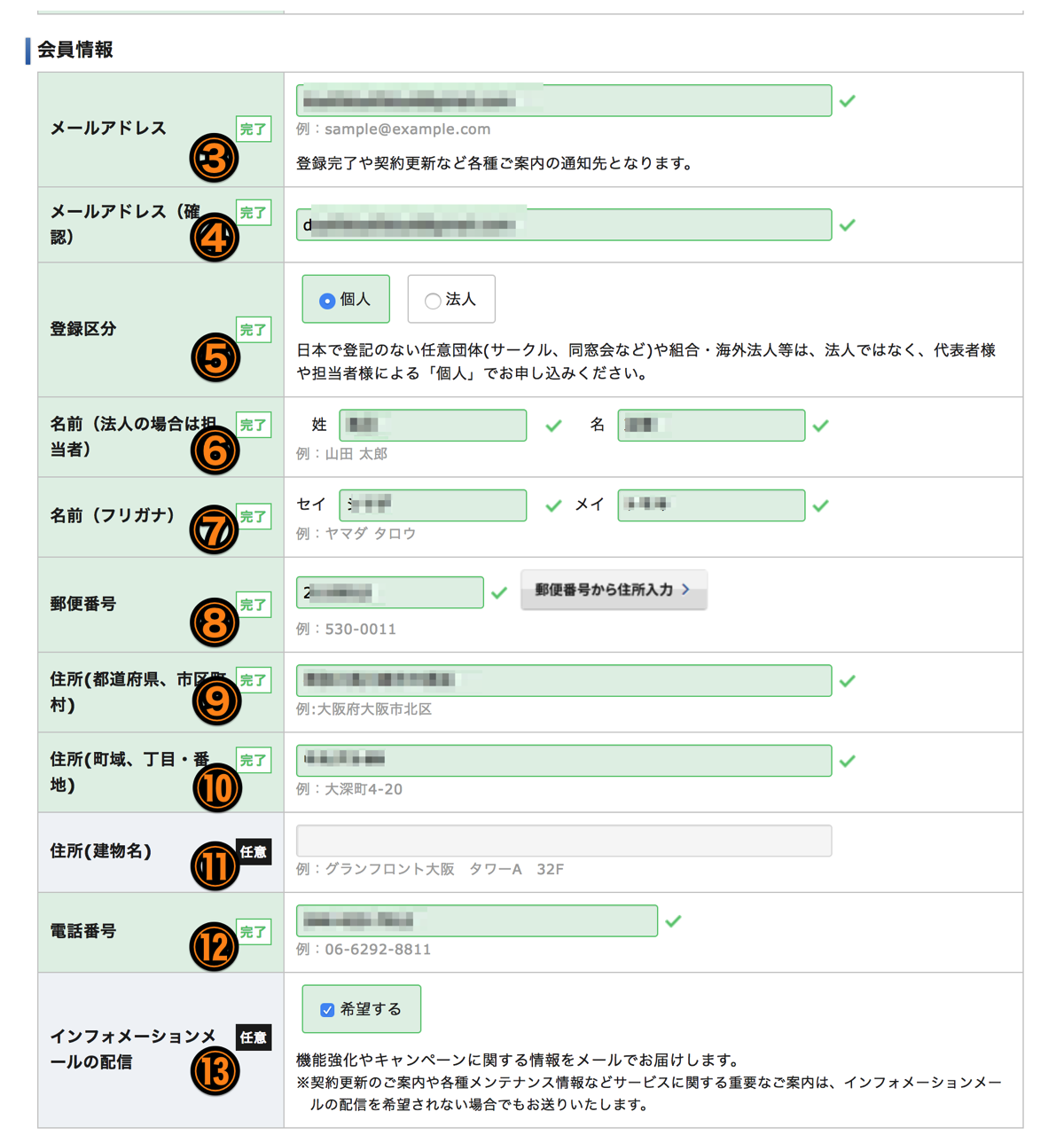
③メールアドレス
④メールアドレス(確認)
⑤登録区分
⑥名前(法人の場合は担当者)
⑦名前(フリガナ)
⑧郵便番号
⑨住所(都道府県、市区町村)
⑩住所(町域、丁目・番地)
⑪住所(建物名)
⑫電話番号
漏れがないように入力します。
⑬インフォメーションメールの配信
お知らせメールを受信するかどうかの選択になりますので、不要であればチェックしなくてもOKです。
※契約などの重要な情報に関してのメールは、ここでチェック無しを選択しても送られてきます。
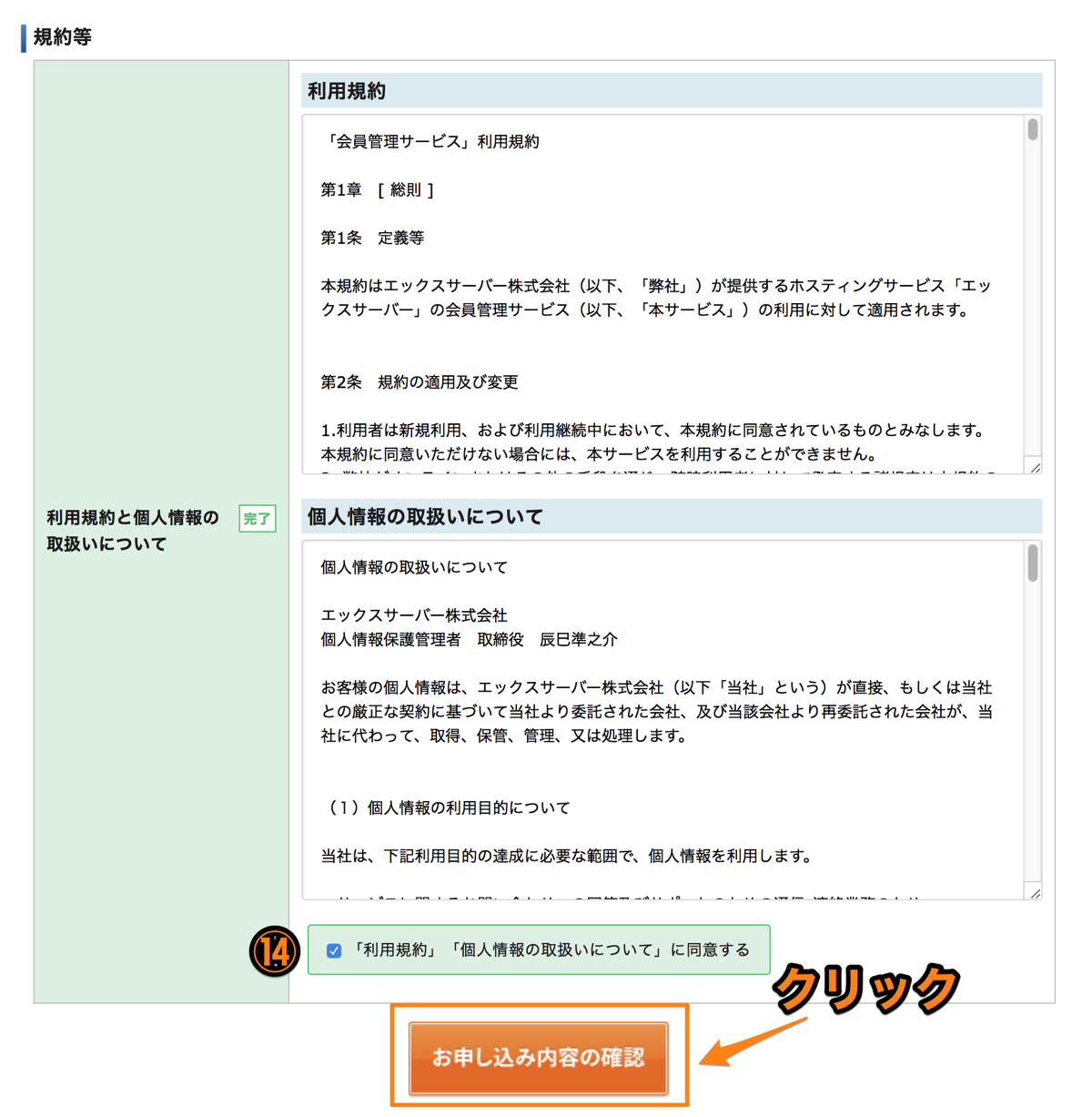
⑭規約と個人情報取り扱いについて
チェックを入れます。
ここまでの入力が済みましたら、「お申し込み内容の確認」をクリックします。
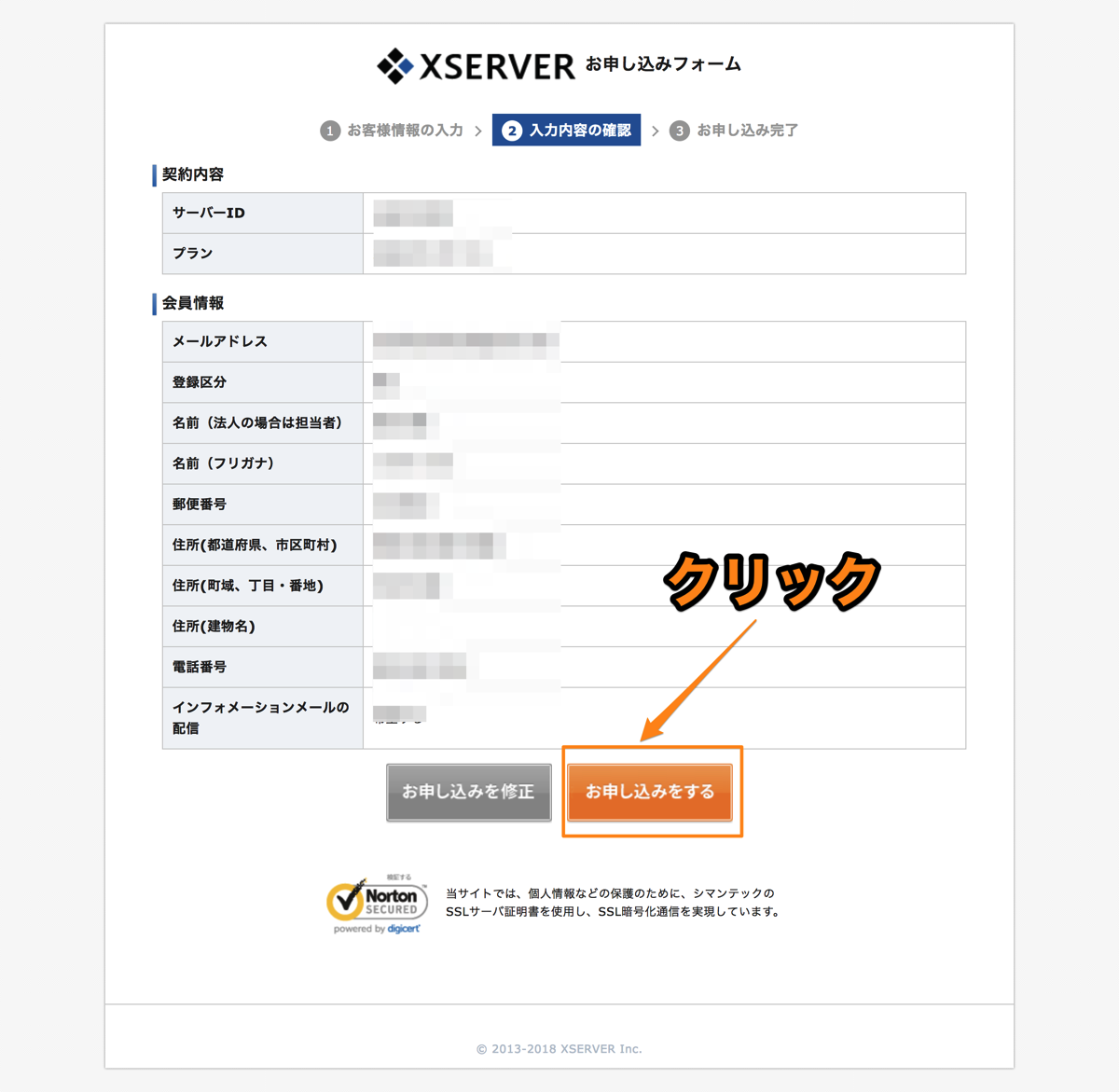
登録内容に問題がなければ、「お申し込みをする」をクリックします。
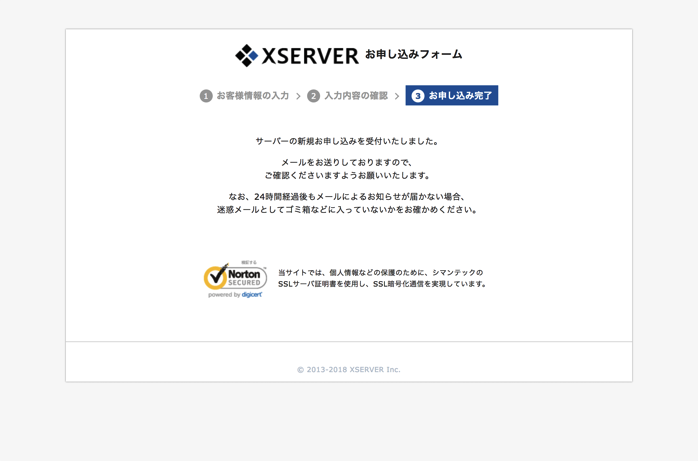
以上で登録作業は完了です。
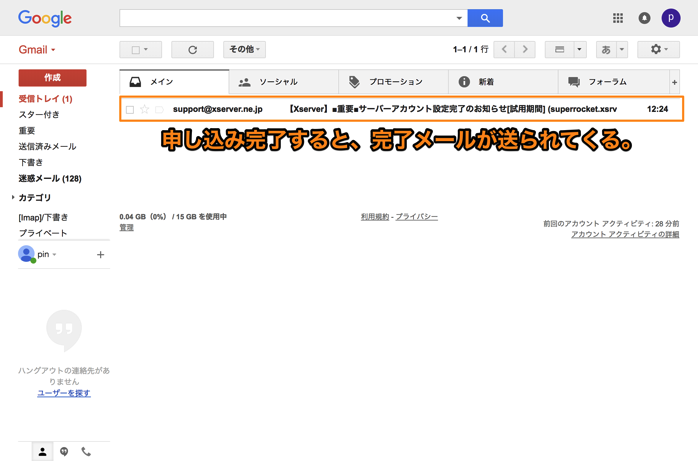
すぐに登録したメールアドレス宛に、エックスサーバーからメールが送られてきますので確認をします。

エックスサーバーからのメールの中には、重要な情報が含まれていますので、絶対に削除しないようにしましょう。
・ユーザーアカウント情報
エックスサーバーの契約、更新手続き、問い合わせなどは、ユーザーアカウントを使って専用ページにアクセスして行います。
・サーバーアカウント情報
ドメイン設定やメール設定、WordPressのインストールなどのサーバー関連は、サーバーアカウントを使って専用ページにアクセスして行います。
そしてこの段階では、料金の支払い手続きはしていないため、試用期間の10日間を過ぎるとサーバーは使えなくなります。
そのため、必ず料金支払い手続きを行いましょう!
エックスサーバーの料金支払い設定の方法
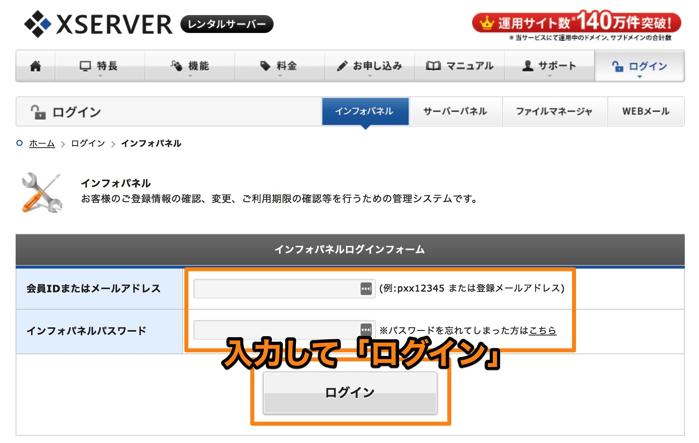
エックスサーバーからのメールに記載された、インフォパネルにログインします。
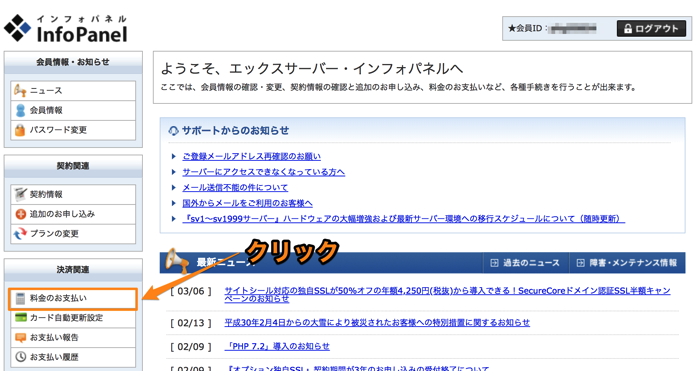
画面左側のメニューにある「料金のお支払」をクリックします。
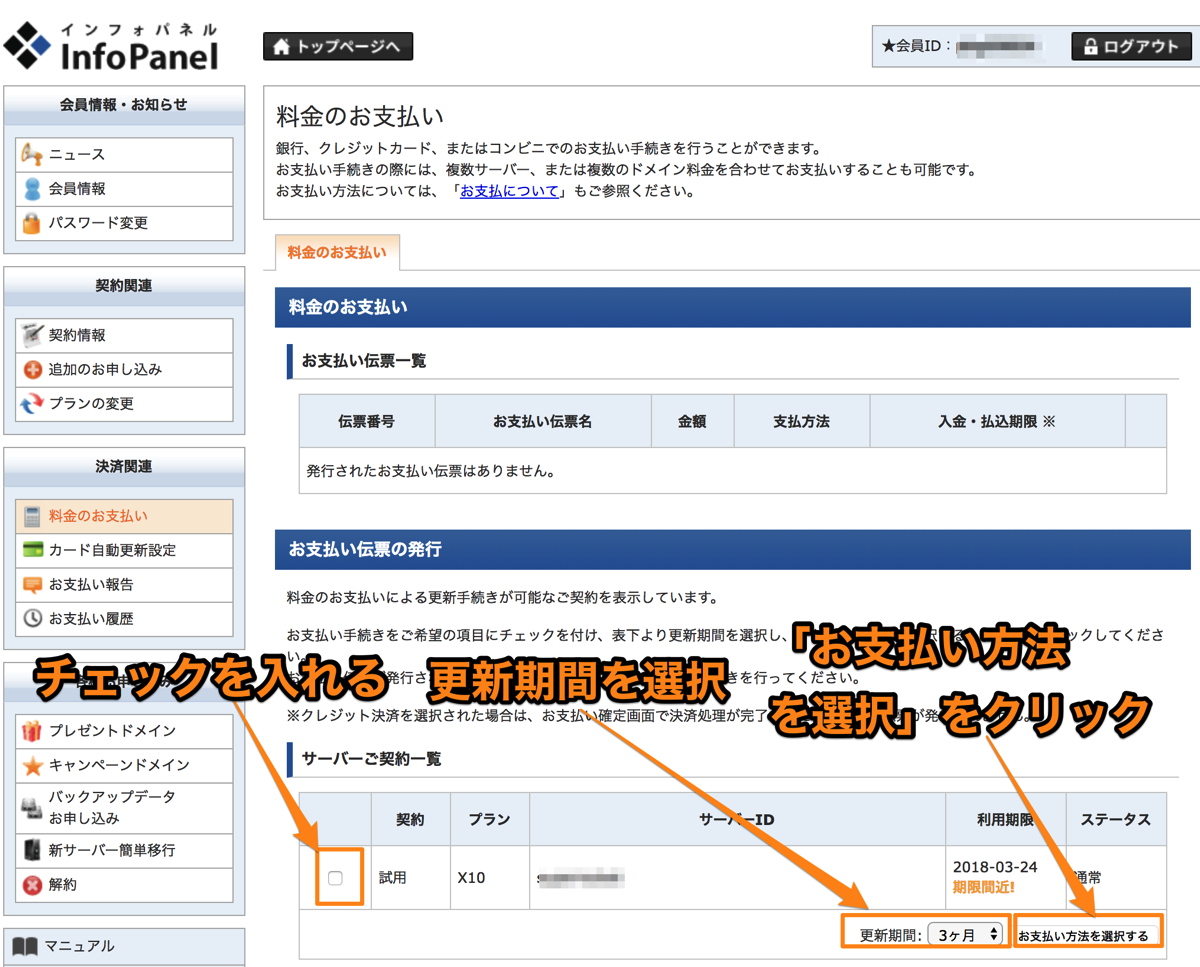
更新期間をプルダウンから選択して、「お支払い方法」をクリックします。
エックスサーバーでは更新期間によって、以下のように月額の料金(税抜き)が変わります。・3ヶ月
月1,200円×3ヶ月・6ヶ月
月1,100円×6ヶ月・12ヶ月
月1,000円×12ヶ月
・24ヶ月
950円×24ヶ月
・36ヶ月
900円×36ヶ月
上記以外に、初期費用として初回のみ3,000円(税抜き)が必要になります。
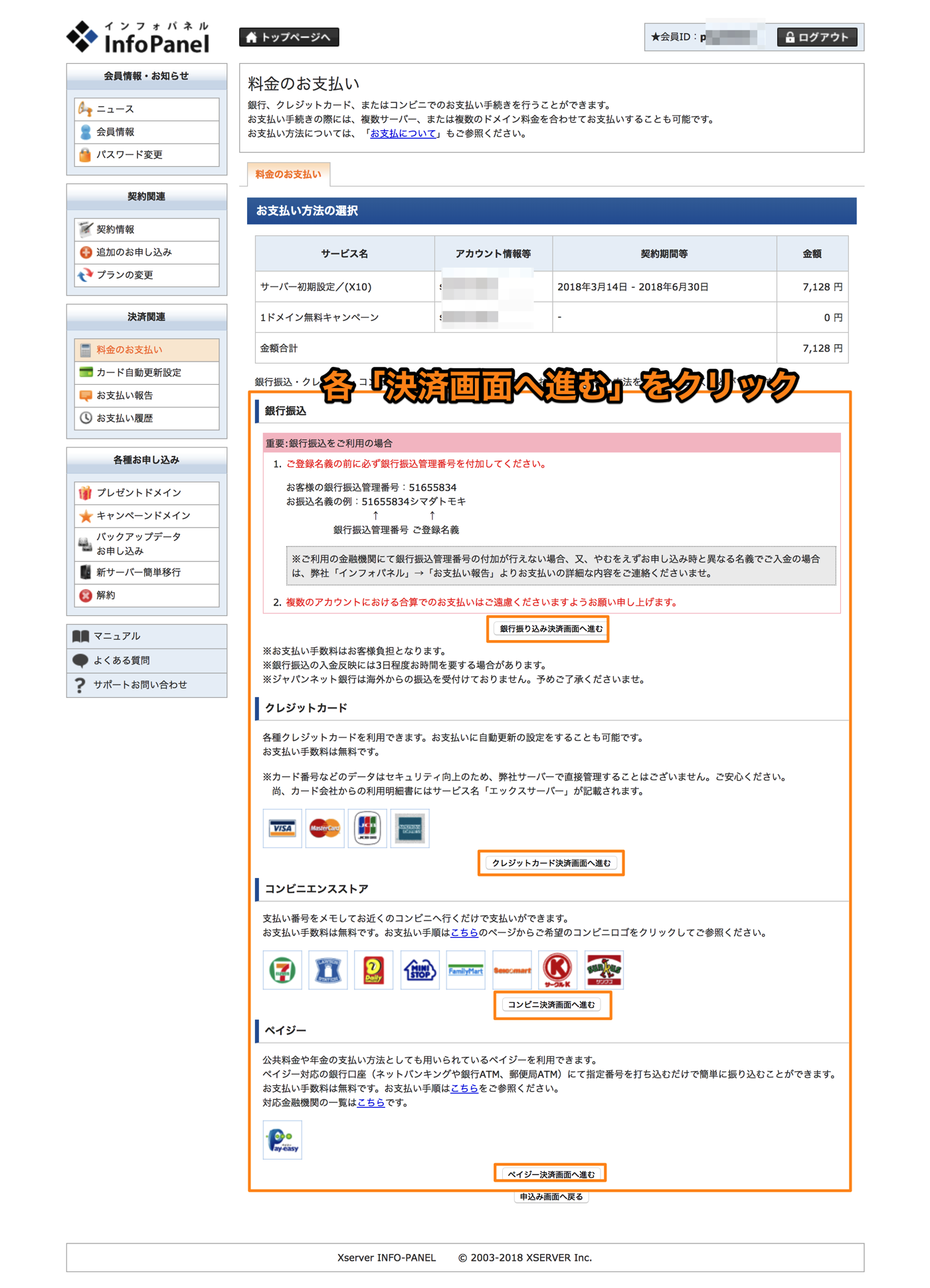
料金の支払い方法を選択します。すぐに使えるようにしたい場合は、クレジットカード支払いがおすすめです。
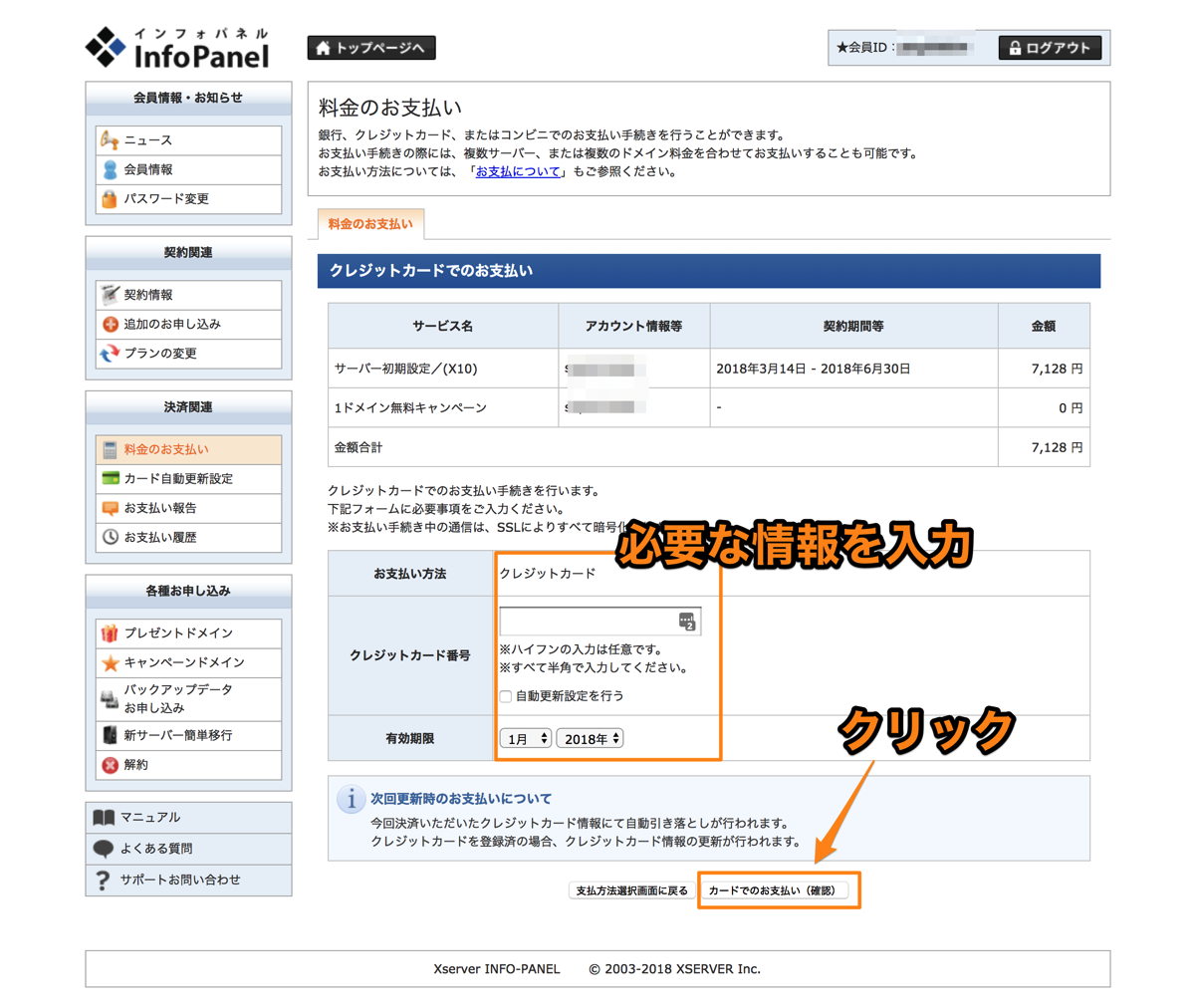
クレジットカード支払いを選ぶメリットは、「自動更新」を使って自動契約の継続ができる点です。
銀行振込やコンビニ払いは、契約更新の度に支払いに出向く必要があるうえに、支払い忘れのリスクもあります。
まとめ
エックスサーバーは10日間の無料試用期間があるので、試してから使い始めることができます。
ただし、試用期間中はメール設定をはじめ、いくつかの機能は使えませんので、早めに料金支払手続きをするようにしましょう。
ここまでの登録設定が終わりましたら、取得したドメインの登録、WordPressのインストール、メール設定を行えば、ブログ運用がスタートできます。



